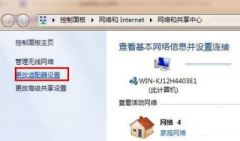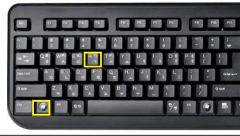无论是工作、游戏还是创意设计,多个显示器的设置都能极大提升用户的效率和体验。随着技术的不断进步,显卡的性能得到了显著提升,支持多显示器的能力越来越强,令这成为一种日益普及的选择。今天,我们将深入探讨如何在你的电脑上设置多个显示器,并分享一些硬件评测、市场趋势及优化技巧。

选择适合的硬件至关重要。目前市面上大多数中高端显卡都恒定支持多显示器输出。无论是NVIDIA的GeForce系列还是AMD的Radeon系列,用户都可以通过HDMI、DisplayPort或VGA等接口连接多个显示器。确保你选择的显卡能够满足你未来扩展的需求,尤其是在高分辨率下的多显示器设置。
在设置多个显示器时,连接方式的选择影响深远。当前,DisplayPort通常是最佳选择,因为它支持更高的刷新率和分辨率。在连接多台显示器时,你可以考虑使用DisplayPort的菊花链功能,这使多个显示器能够通过一个端口连接,减少了电缆的混乱。如果使用HDMI,确保选择支持最新HDMI版本的显示器以获得最佳性能。
设置多个显示器后,系统的配置同样至关重要。Windows系统用户可以通过右键单击桌面,选择显示设置,在这里用户可以检测到新连接的显示器,并对其排列、分辨率及缩放进行详细设置。设置主显示器以确保重要任务或应用程序在你最主要的显示屏上运行。跟随这些步骤,用户便能够为自己的需求自定义多显示器环境。
优化多显示器设置不仅限于硬件连接和软件配置,还包括日常使用中的一些小技巧。例如,使用窗口管理工具,可以轻松地在不同的显示器间移动和安排窗口,提升工作效率。定期检查显卡驱动程序,确保其始终为最新版本,以获得最佳的性能和兼容性。
市场上对显示器的需求也出现了一些趋势。近年来,超宽屏显示器逐渐受到青睐,其宽广的视野让用户在多任务处理时更加得心应手。对于一些创意工作者,4K显示器的清晰度和细腻的色彩表现引起了广泛关注。与此价格方面,随着技术的发展,许多高性价比的选项也不断涌现,使得高端显示器更容易被普通消费者接受。
多个显示器的连接设置能够为用户的工作和娱乐带来显著提升,合理的硬件选择、系统设置以及日常维护都是实现最佳体验的重要内容。希望本文章对你在设置多个显示器方面有所裨益。
常见问题解答(FAQ)
1. 我的显示器如何选择接口?
请确认你的显卡和显示器支持哪些接口,并优先选择支持更高分辨率和刷新率的接口,如DisplayPort或HDMI。
2. 怎样调整显示器的分辨率和布局?
右键单击桌面,选择显示设置,在这里你可以设置每个显示器的分辨率和排列方式。
3. 使用多个显示器时会影响游戏性能吗?
是的,多个显示器会增加显卡的负担,可能会影响游戏的帧率。建议根据显卡性能和游戏需求进行合理设置。
4. 我是否需要额外的软件来管理多个显示器?
尽管Windows自带的功能已足够使用,但一些第三方窗口管理工具能够提供更便捷的窗口排列和管理功能。